Сегодня у нас статья в стиле «how-to» для новичков – будем по шагам разбирать, как разработать датчик в Qlik Sense. Для примера создадим датчик по выполнению плана по выручке, с сегментами и референсными линиями.
Gauge, он же – Датчик, он же – Спидометр
Для удобства буду называть Gauge как в русской версии Qlik Sense – датчиком.
Итак, датчик мы используем, чтобы показать значение какой-то меры и то, как это значение соотносится с чем-то. Как правило, соотносим это значение с целевым – например, выполнение бюджета по сравнению с планом. Важно давать дополнительный контекст цветом и референсными линиями – так датчик станет более информативным.
Чем хорош датчик:
Датчик легко воспринимается и дает хорошее понимание контекста (особенно, когда используется цветовое кодирование, чтобы показать, в какой зоне находится выполнение нашего KPI)
Чем плох датчик:
Занимает относительно много места (в контектсте того, что отображает всего одно значение)
Совет по использованию:
Если сразу вам в голову не приходят минимальное и максимальное значение для отображения на датчике, значит, вам нужно использовать не датчик. Например, объект KPI (ключевой показатель эффективности).
Датчик по выполнению плана по выручке
Создадим датчик с выполнением плана по выручке:
- Перетаскиваем на лист объект Датчик, добавляем меру Sum(FactGrossIncome)/Sum(PlanGrossIncome) и ставим метку «Выручка-Факт»:

- Дальше поработаем с форматом чисел:
- Формат чисел – Число,
- Форматирование – 12,3%:

- Теперь поработаем с Представлением:
- Пределы диапазона: Мин – 0, Макс – 1
- Ставим галочку в чекбоксе «Использовать сегменты» и добавляем пределы:
- Предел 0,95
- Предел 0,8
- Назначаем цвета для каждого сегмента: от 0 до 80% — красный, от 80% до 95% — желтый, от 95% до 100% — зеленый:

- Наведем дополнительную красоту. Вид – Общее:
- Название: Выполнение плана по выручке
- Сноска: =’Последняя загрузка данных: ‘& now(0)
Выражение now(0) покажет время последней загрузки данных в приложение. Эта справка важна, если наш датчик показывает данные крупной розничной сети – так пользователь будет знать, насколько актуален показатель
В итоге у нас получился такой датчик:

Можно в него добавить референсные(опорные) линии в разделе «Дополнения» — «Опорные линии»:

И тогда получится такая визуализация:

Хотя референсные линии лучше добавлять для датчика, развернутого по горизонтали – так они лучше читаются. Вот тот же датчик, развернутый по горизонтали:

На сегодня все. Коллеги, начинающие работу с Qlik Sense, интересны статьи такого уровня, или давать в следующий раз более продвинутые темы?



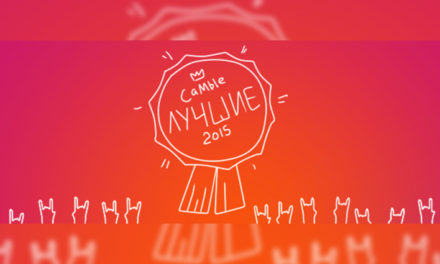

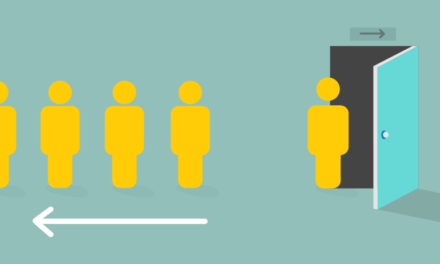



Свежие комментарии